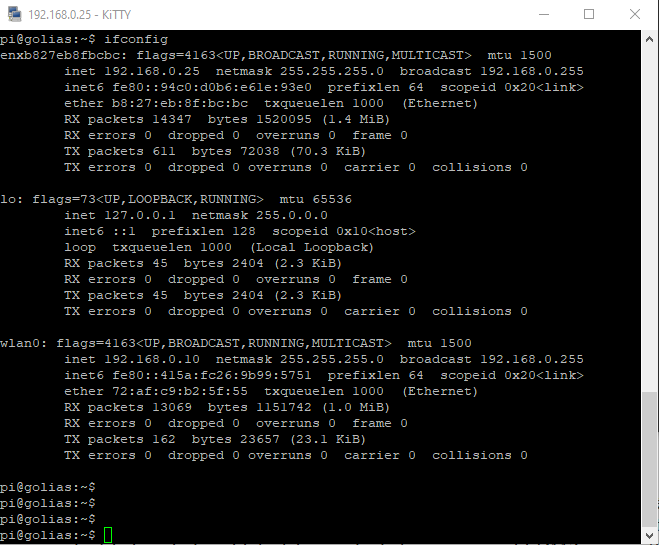Nastavení sítě
Tato stránka ukazuje, jak extrahovat podrobnosti o vaší síti z počítače, abyste mohli nastavit síťový přístup k vašemu Raspberry Pi.
1. Nejprve musíte spustit příkazový řádek na vašem PC. Na Windows 10 pravým tlačítkem myši na [Start] vyhledejte [Spustit] a napiště cmd.
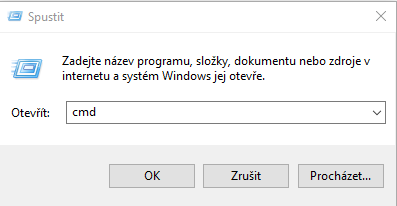
2. Nyní musíme spustit příkaz ipconfig v příkazovém okně Windows 10
ipconfig /all | more
Při procházení stránky stisknutím [mezerníku] se ve vašem příkazovém okně zobrazí něco podobného následujícímu.
--------------------------------------------------
Windows IP Configuration
Host Name . . . . . . . . . . . . : Alois-PC
Primary Dns Suffix . . . . . . . :
Node Type . . . . . . . . . . . . : Hybrid
IP Routing Enabled. . . . . . . . : No
WINS Proxy Enabled. . . . . . . . : No
DNS Suffix Search List. . . . . . : dkm1.cz
Ethernet adapter Ethernet:
Media State . . . . . . . . . . . : Media disconnected
Connection-specific DNS Suffix . : dkm1.cz
Description . . . . . . . . . . . : Realtek PCIe GbE Family Controller
Physical Address. . . . . . . . . : 9C-8E-99-46-A6-49
DHCP Enabled. . . . . . . . . . . : Yes
Autoconfiguration Enabled . . . . : Yes
Wireless LAN adapter Pýipojenˇ k mˇstnˇ sˇti* 13:
Media State . . . . . . . . . . . : Media disconnected
Connection-specific DNS Suffix . :
Description . . . . . . . . . . . : Microsoft Wi-Fi Direct Virtual Adapter #5
Physical Address. . . . . . . . . : 12-1B-F0-26-3E-AF
DHCP Enabled. . . . . . . . . . . : Yes
Autoconfiguration Enabled . . . . : Yes
Wireless LAN adapter Pýipojenˇ k mˇstnˇ sˇti* 14:
Media State . . . . . . . . . . . : Media disconnected
Connection-specific DNS Suffix . :
Description . . . . . . . . . . . : Microsoft Wi-Fi Direct Virtual Adapter #6
Physical Address. . . . . . . . . : 22-1B-F0-26-3E-AF
DHCP Enabled. . . . . . . . . . . : No
Autoconfiguration Enabled . . . . : Yes
Wireless LAN adapter Wi-Fi:
Connection-specific DNS Suffix . : dkm.cz
Description . . . . . . . . . . . : Qualcomm Atheros AR9285 802.11b/g/n WiFi Adapter
Physical Address. . . . . . . . . : 02-1B-F0-26-3E-AF
DHCP Enabled. . . . . . . . . . . : Yes
Autoconfiguration Enabled . . . . : Yes
Link-local IPv6 Address . . . . . : fe80::c116:a3be:e2de:2ef2%14(Preferred)
IPv4 Address. . . . . . . . . . . : 192.168.0.19(Preferred)
Subnet Mask . . . . . . . . . . . : 255.255.255.0
Lease Obtained. . . . . . . . . . : 18. býezna 2021 13:43:15
Lease Expires . . . . . . . . . . : 20. býezna 2021 7:28:33
Default Gateway . . . . . . . . . : 192.168.0.1
DHCP Server . . . . . . . . . . . : 192.168.0.1
DHCPv6 IAID . . . . . . . . . . . : 107520964
DHCPv6 Client DUID. . . . . . . . : 00-01-00-01-27-AF-57-8E-9C-8E-99-46-A6-49
DNS Servers . . . . . . . . . . . : 213.46.172.40
213.46.172.49
NetBIOS over Tcpip. . . . . . . . : Enabled
-------------------------------------------------- ----
Jak vidíte z mé obrazovky, používám bezdrátové připojení k routeru.
Důležité položky, které potřebujeme pro nastavení Raspberry Pi s pevnou IP adresou, jsou Default Gateway, což je router pro přístup k internetu, a má IP (internetový protokol) adresu 192.168.0.1.
Jak vidíte, je to také server DHCP, takže odtud bude většina místních adres přidělena stejným routerem.
Funguje také jako server DNS pro poskytování internetových jmen a překládá názvy, jako je www.google.com, na adresu IP (172.217.23.228), kterou mají stroje použít pro připojení.
Jako moje IP adresa je 192.168.0.19 a používá DHCP, pak je nepravděpodobné, že by používání adres větších než 192.168.1.200 bylo v rozporu se serverem DHCP, takže od tohoto okamžiku spustím Raspberry Pi.
Moje síť je 192.168.0.0, protože domácí místní síť je obvykle první 3 číslice adresy IP plus 0, ale to závisí na masce podsítě, obvykle pro většinu domácích uživatelů irelevantní.
Takže na závěr - Raspberry Pi potřebuje následující položky, aby mohl být nastaven v mé LAN jako statická IP adresa
-------------------------------------------------- ----
adresa 192.168.0.25
# První 3 číslice brány plus jedinečné číslo na stroj až 254,
# Dávám přednost začátku na 200, protože mi dává 54 potenciálních adres Pi
maska sítě 255.255.255.0
# Zvýrazněno v kroku 2 Maska podsítě
síť 192.168.0.0
# První 3 číslice brány plus 0
vysílat 192.168.0.255
# První 3 číslice brány plus 255
brána 192.168.0.1
# Zvýrazněno v kroku 2 Výchozí brána
-------------------------------------------------- ----
POZNÁMKA: - Další podrobnosti o vašem routeru ADSL jsou specifické pro router, takže pokud si přejete více podrobností, budete si muset prohlédnout dokumentaci k routeru a budete to potřebovat také k tomu, aby bylo možné spustit DMZ pro váš Pi.
IP adresu zjistite také na raspi: